Traduções ao vivo
Desde o MemberPress 1.10.0, introduzimos um recurso de tradução ao vivo que usa as traduções disponíveis no MemberPress e atualiza as traduções em seu site automaticamente. Depois de instalar ou atualizar o MemberPress, você verá um ícone de notificação ao lado da seção Dashboard → Updates (Painel → Atualizações) no Painel do WordPress e uma nova seção Translations (Traduções) com a mensagem de que há novas traduções disponíveis.
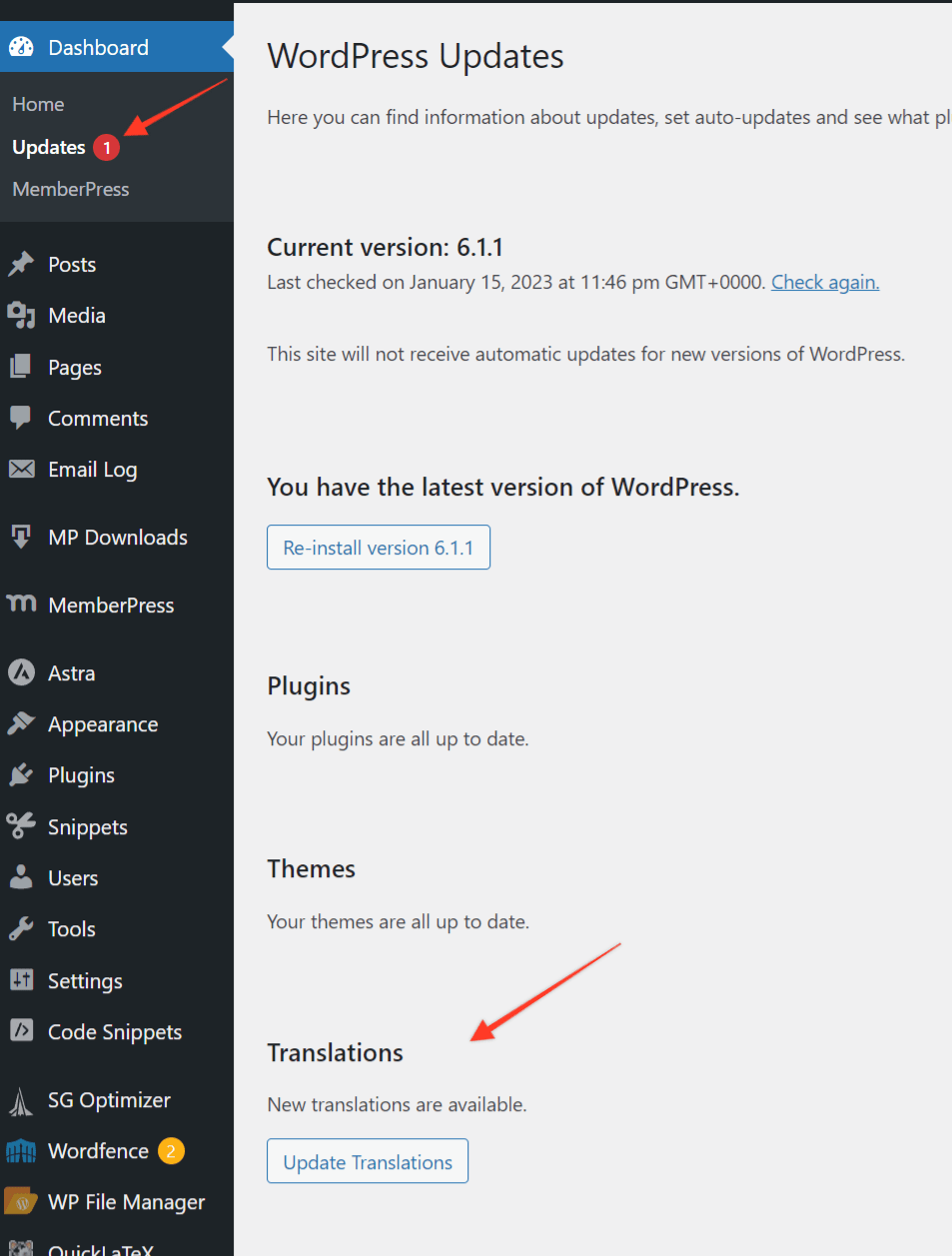
Quando você clica no botão Atualizar traduções o MemberPress fará o download das traduções automaticamente para a pasta wp-content/languages/plugins/.
Ajuda, o MemberPress Admin foi traduzido e não consigo voltar para o inglês! Se você usou esse processo e as telas de administração do MemberPress agora estão presas no idioma do site, apesar de o idioma do usuário administrador estar definido como inglês, tente esta solução alternativa: Como forçar o administrador a usar o inglês após as traduções automáticas
Se o seu site estiver em um idioma ainda não disponível, siga as etapas da seção
Traduções manuais seção abaixo e traduza-a.
Se você tiver uma tradução personalizada de um dos idiomas suportados no
wp-content/plugins/mepr-i18n e quiser mantê-la, vá para wp-content/languages/plugins/ e verifique se os arquivos de tradução em seus idiomas já existem nessa pasta. Se existirem, você precisará excluí-los primeiro. Em seguida, instale um aplicativo gratuito Código WPC (consulte este artigo para obter detalhes: Como adicionar trechos de código personalizados no WPCode).
Depois de instalado, crie um novo snippet e cole o seguinte nele:
add_filter( 'mepr-remove-traduttore', '__return_true');
Outra opção é adicionar esse código no final do arquivo functions.php do seu tema atual.
Traduções manuais
Há alguns plug-ins que você pode usar para gerenciar suas traduções, mas, às vezes, esses tipos de plug-ins trazem suas próprias dores de cabeça. Portanto, a maneira que preferimos para traduzir plug-ins é usando o
Ferramenta PoEdit.
No MemberPress, talvez você queira traduzir o plug-in por dois motivos. Clique nos links abaixo para ser levado diretamente às instruções:
- Nova Tradução - siga estas instruções se estiver traduzindo o plug-in para um idioma não incluído no momento.
- Atualizar a tradução existente - siga estas instruções para atualizar uma de nossas traduções ou a sua própria.
Nova tradução usando o PoEdit
- Faça o download do plug-in MemberPress (atualmente estável) em seu página da conta e salve-o em seu computador.
- No arquivo .zip, navegue até a pasta /member press/i18n e, em seguida, copie a pasta member press.pot arquivo para seu computador.
- Aberto PoEdit programa.
- No menu PoEdit, clique em "Create New Translation" (Criar nova tradução).
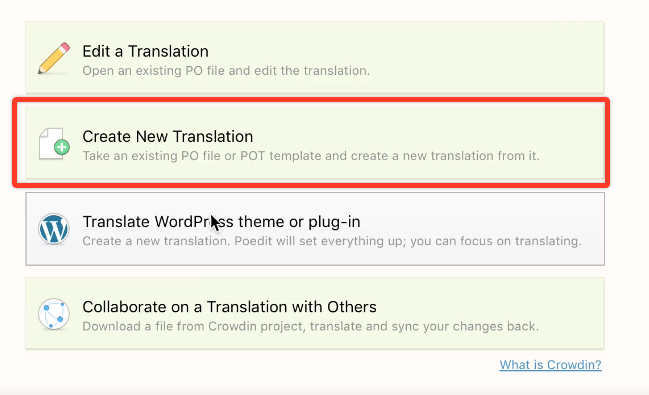
- No menu oferecido, navegue até a área de trabalho e selecione o arquivo .pot salvo na etapa 2.
- As cadeias de caracteres traduzíveis são mostradas na lista no corpo principal do programa. Selecione uma string para traduzir e, na parte inferior do programa, use a caixa de texto "Translation:" (Tradução:) para inserir a nova tradução para essa string.
- Quando terminar de traduzir as cadeias de caracteres desejadas, clique em File > Save As (Arquivo > Salvar como). Você deve salvar seu arquivo como "memberpress-{language_code}". Portanto, se seu arquivo código do idioma é "es_ES" (espanhol), seu nome de arquivo seria "memberpress-es_ES".
- Ele salva dois arquivos: memberpress-es_ES.po e memberpress-es_ES.mo. Se você achar que ele não salvou o arquivo .mo além do seu arquivo .po, vá para Arquivo > Compilar para MO no PoEdit para salvar o arquivo.
- Ambos os arquivos precisam ser carregados em seu servidor de hospedagem e colocados no diretório /wp-content/languages/plugins/ folder. Essa pasta não é apagada ao atualizar o MemberPress; isso garante que os arquivos de tradução existentes não serão perdidos quando você atualizar o MemberPress.
- Certifique-se de manter uma cópia dos arquivos .po e .mo em seu computador para o caso de algo falhar e suas traduções se perderem no host da Web.
- Defina o idioma do site adequadamente no Painel > Configurações > guia Geral (veja a captura de tela abaixo).
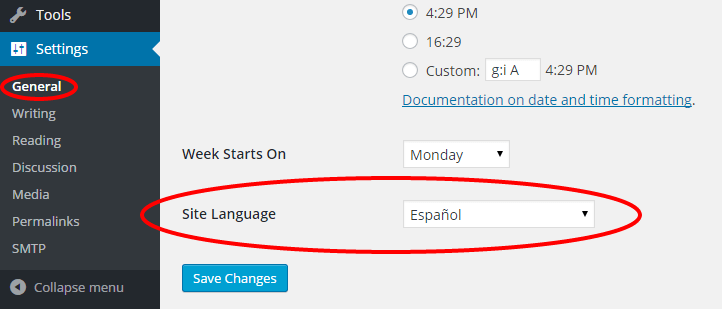
Atualizar a tradução existente usando o PoEdit
- Abra o PoEdit e selecione a opção "Editar uma tradução".
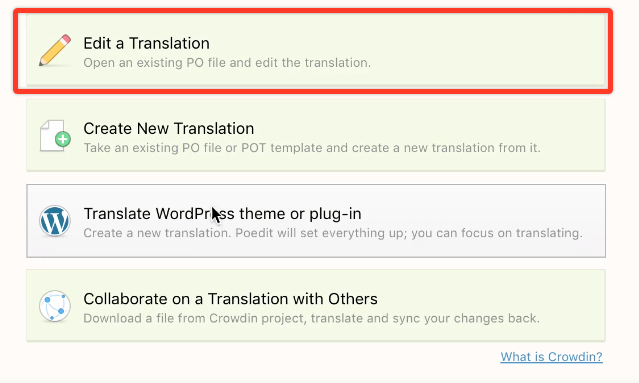
- No menu PoEdit, selecione o arquivo de tradução .po existente. Portanto, se fosse uma tradução em espanhol, você abriria memberpress-es_ES.po.
- Clique em Catalog -> Update (Catálogo -> Atualizar) no arquivo POT.
- Navegue até o novo /memberpress/i18n/memberpress.pot arquivo.
- Será exibida uma janela com uma lista das novas cadeias de caracteres traduzíveis e das que foram removidas. Clique em OK.
- A lista de cadeias de tradução será atualizada, e agora você pode editar as novas cadeias traduzíveis.
- Quando terminar a tradução, clique em Save (Salvar).
- Faça upload dos arquivos .po e .mo modificados de volta para o servidor de hospedagem.
Traduzir complementos do MemberPress
Cada complemento do MemberPress (por exemplo, Cursos, Corporativo, Faturas em PDF, etc.) tem seu próprio arquivo .pot de tradução. Esses arquivos devem ser usados para criar traduções para os add-ons, seguindo as mesmas etapas acima. Você pode encontrar os arquivos .pot dos complementos em /wp-content/plugins/{Add-on}/i18n/ pasta.
Para ilustrar, se seu idioma for o espanhol, os nomes dos arquivos de tradução devem ser, por exemplo, memberpress-courses-es_ES, memberpress-corporate-es_ES e memberpress-pdf-invoice-es_ES. Depois de traduzi-los, eles precisam ser carregados em seu servidor de hospedagem.
Os arquivos de tradução de todos os complementos do MemberPress precisam ser carregados na pasta
/wp-content/languages/plugins pasta.











